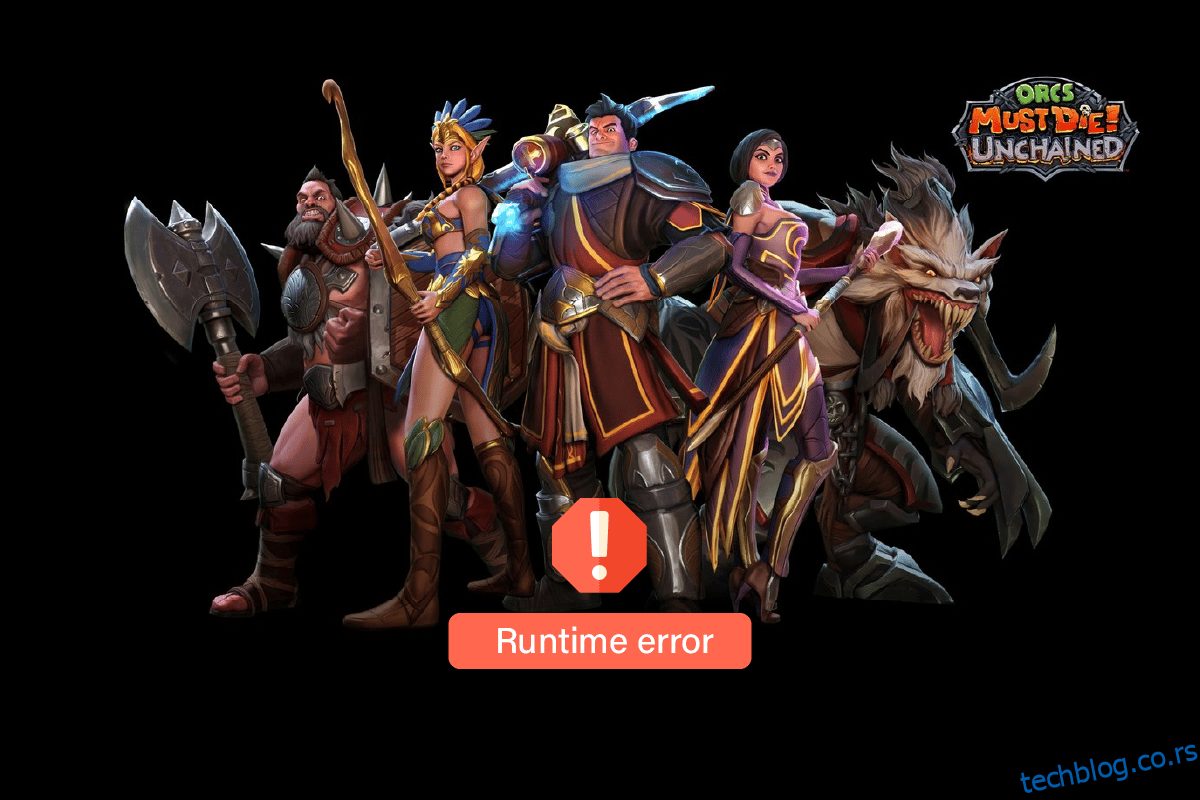Орцс Муст Дие! Унцхаинед је трећи део Орцс Муст Дие! серија игрица. Ако сте купили ову игру и суочили се са грешком у току рада, онда ће вам овај чланак помоћи. Доносимо вам користан водич који ће научити грешку током извршавања Орцс Муст Дие Унцхаинед на Виндовс рачунару. Игра тренутно није наведена у апликацији Стеам. Међутим, постоји неколико корака које можете пратити да бисте исправили грешку. Дакле, наставите да читате да бисте сазнали више о њима.
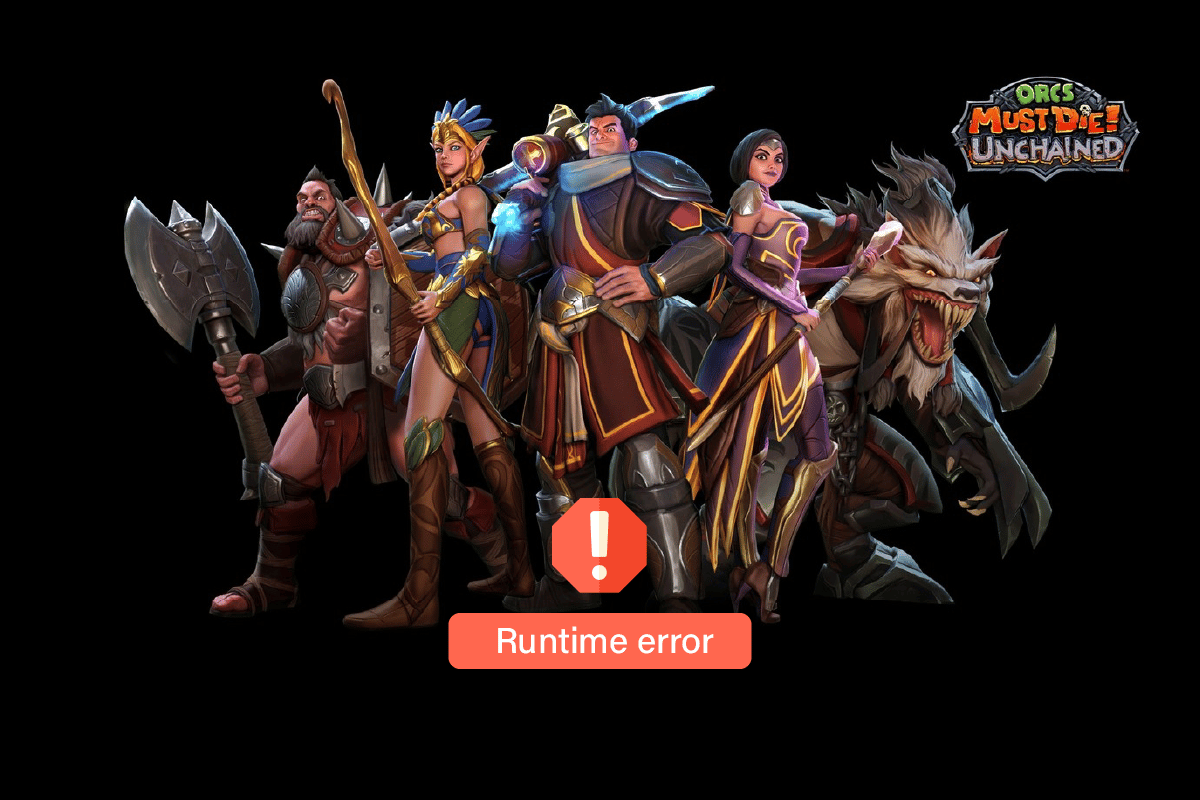
Преглед садржаја
Како да поправите грешку Орцс Муст Дие Унцхаинед Рунтиме
У овом чланку дали смо кратак увод у игру Орцс Муст Дие и методе за исправљање грешке у току извођења у трећим наставцима ове игре, тј. Орцс Муст Дие Унцхаинед на Виндовс-у.
Шта је Орцс Муст Дие?
Орцс Муст Дие је видео игра коју су развили Робот Ентертаинмент и Мастертрониц. То је у основи игра за одбрану торња која долази у акционом жанру игара. Ова игра има оцене 90/100 на ПЦГамер-у, 9.0/10 – Избор уредника на ИГН-у и 4.5/5.0 на Гамеспи-у што је веома импресивно.
Минимални системски захтеви
Овде смо дали минималне захтеве који су потребни за играње игре Орцс Муст Дие Унцхаинед на Виндовс ПЦ-у из Стеам-а.
-
ОС: Виндовс КСП СП3
-
ЦПУ: Интел Цоре2Дуо 2,66 ГХз
-
Меморија: 4 ГБ РАМ
-
Графика: Интел ХД Грапхицс 4000
-
ДирецтКс: Верзија 9.0ц
-
Складиштење: 8 ГБ доступног простора
Ако ваш систем испуњава минималне захтеве, а и даље се суочавате са грешком у времену извођења Орцс Муст Дие Унцхаинед, следите дате методе за решавање проблема да бисте решили проблем.
Метод 1: Проверите интегритет датотека игре
Пратите наш чланак о томе како да проверите интегритет датотека игре на Стеам-у.
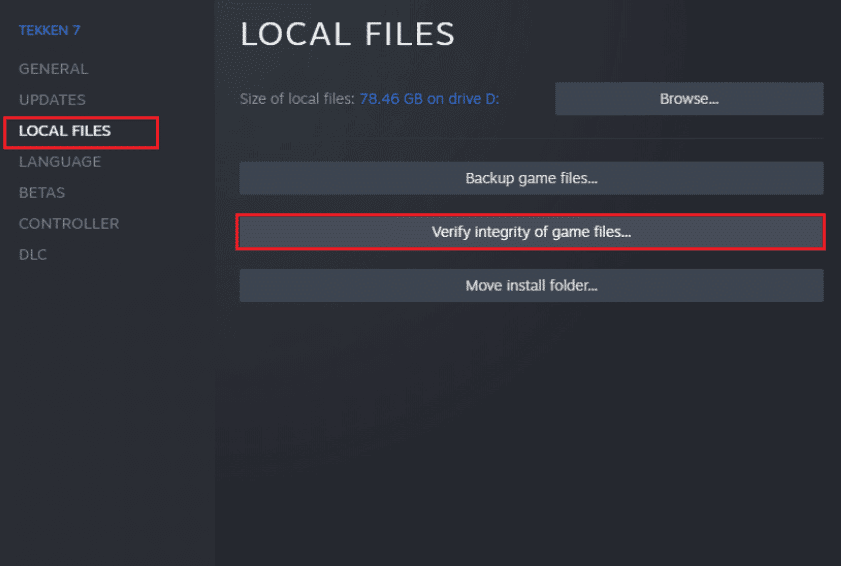
Метод 2: Онемогућите функцију Десктоп Гаме Тхеатер
Још један начин да поправите грешку у току рада Орцс Муст Дие Унцхаинед је да онемогућите функцију Десктоп Гаме Тхеатер. Пратите ове кораке да бисте то урадили.
1. Притисните тастер Виндовс, откуцајте Стеам и кликните на Отвори.
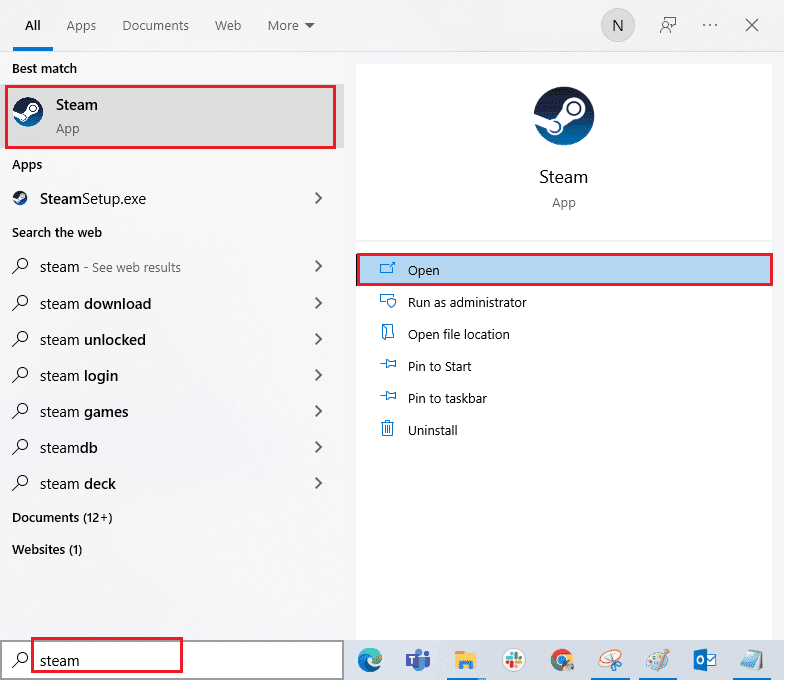
2. Идите на мени БИБЛИОТЕКА.
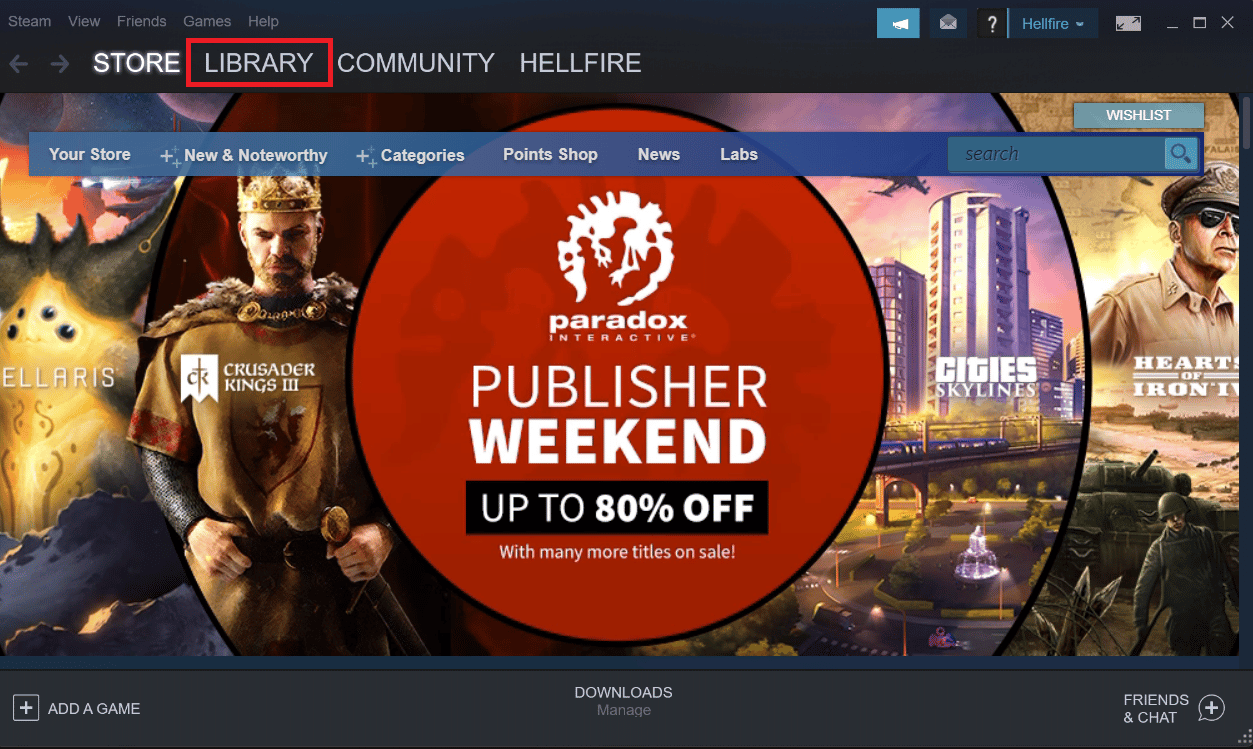
3. Кликните десним тастером миша на игру Орцс Муст Дие Унцхаинед и изаберите опцију Пропертиес.
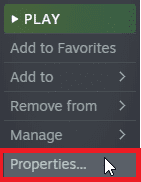
4. У менију Опште поништите избор опције Користи Десктоп Гаме Тхеатер док је СтеамВР активан.
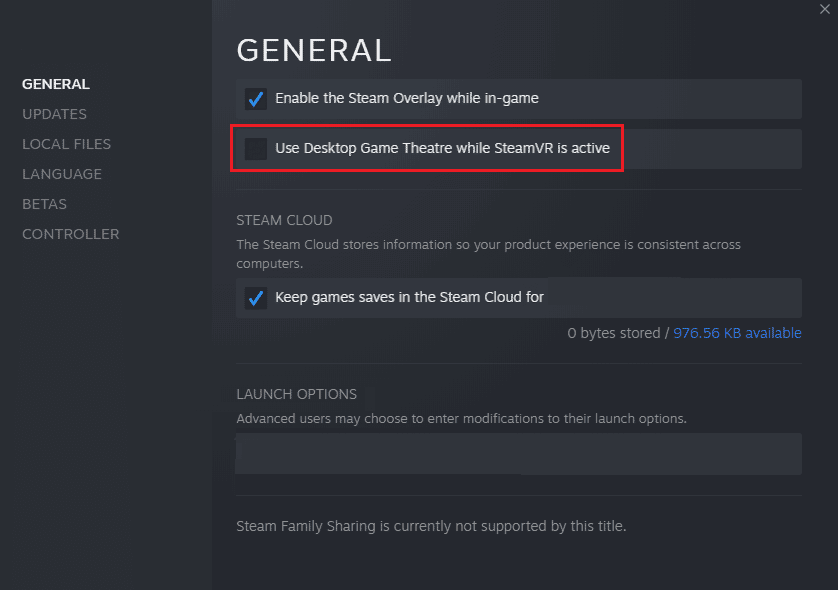
Метод 3: Ажурирајте управљачке програме за графику
Оштећени или застарели управљачки програми за графику су један од главних разлога за ову грешку у игри Орцс Муст Дие Унцхаинед на Стеам-у. Да бисте решили овај проблем, можете покушати да ажурирате управљачке програме екрана на рачунару. Прочитајте наш водич о 4 начина за ажурирање управљачких програма за графику у оперативном систему Виндовс 10.

Метод 4: Поново инсталирајте ДирецтКс
ДирецтКс услужни програм је апсолутно неопходан за играње игрица. Ако имате застарелу верзију ДирецтКс-а инсталирану на вашем рачунару, то може довести до грешке у времену извођења Орцс Муст Дие Унцхаинед. Дакле, потребно је да ажурирате свој ДирецтКс услужни програм на најновију верзију. Ако не можете да ажурирате ДирецтКс у оперативном систему Виндовс 10, покушајте да поново инсталирате ДирецтКс у оперативном систему Виндовс 10.
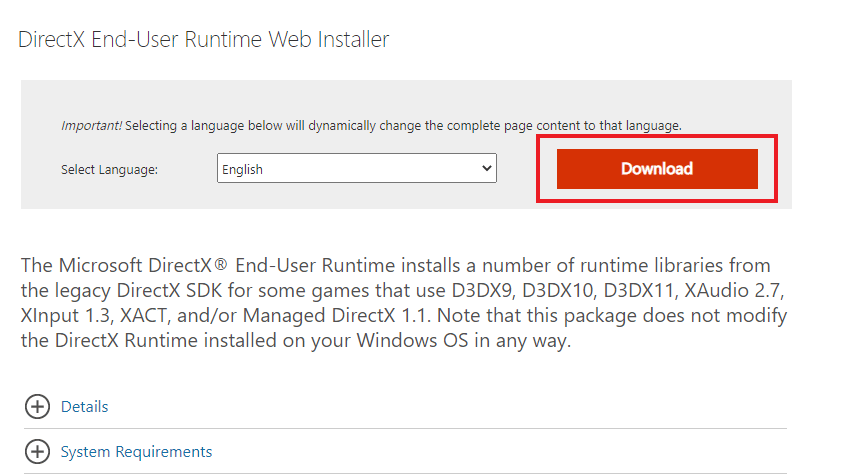
Метод 5: Поново инсталирајте Мицрософт Висуал Ц++ Редистрибутабле
Орцс Муст Дие Унцхаинед рунтиме грешка се јавља углавном због недостајућих или оштећених Мицрософт Висуал Ц++ датотека пакета за редистрибуцију. Стога покушајте да поправите Мицрософт Висуал Ц++ пакете за дистрибуцију или их поново инсталирајте да бисте решили овај проблем. Погледајте наш водич о томе како да поново инсталирате Мицрософт Висуал Ц++ пакет за дистрибуцију.
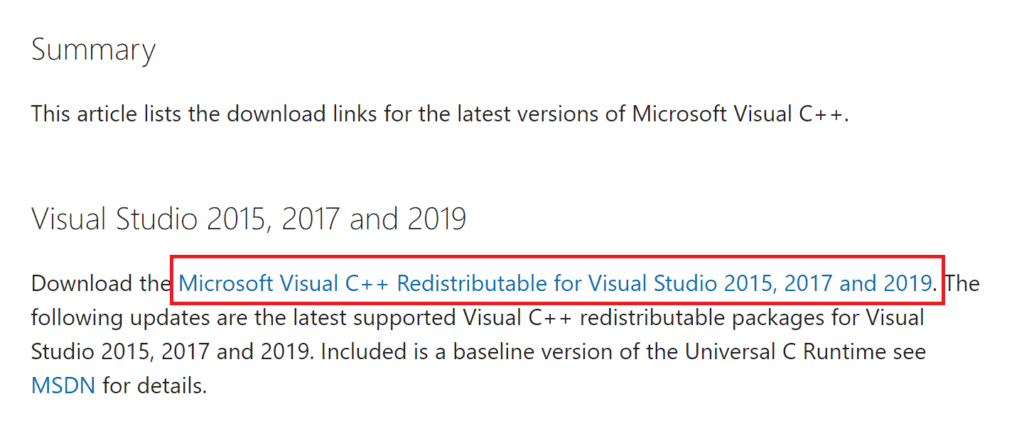
Метод 6: Поново инсталирајте Орцс Муст Дие Унцхаинед
Ако претходни метод не поправи грешку током извођења Орцс Муст Дие Унцхаинед, онда можете покушати да поново инсталирате игру у потпуности да бисте решили све проблеме са игром. Пратите доле наведене кораке да бисте поново инсталирали игру Орцс Муст Дие Унцхаинед.
1. Покрените апликацију Стеам.
2. Иди на БИБЛИОТЕКА мени са своје почетне странице.
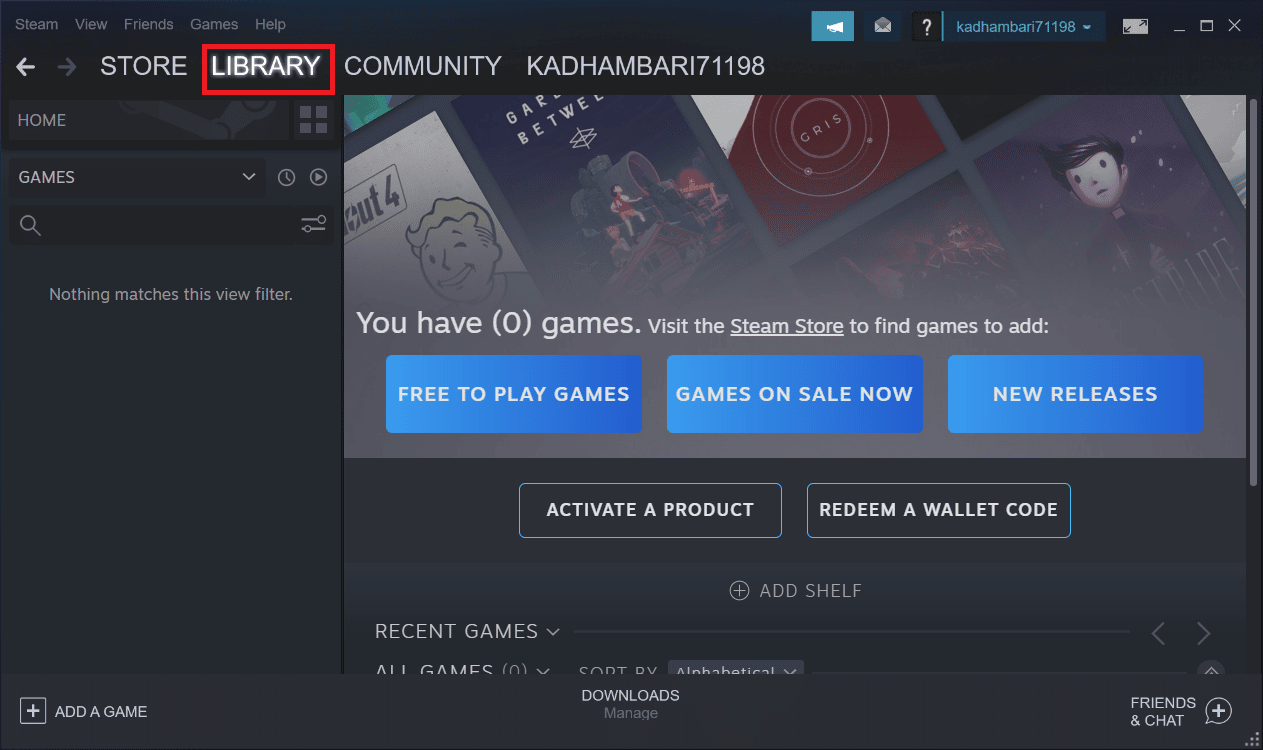
3. Пронађите игру Орцс Муст Дие Унцхаинед и кликните десним тастером миша на њу и изаберите опцију Деинсталирај.
4. Поново кликните на Деинсталирај да бисте потврдили и затворили Стеам апликацију након деинсталирања игре.
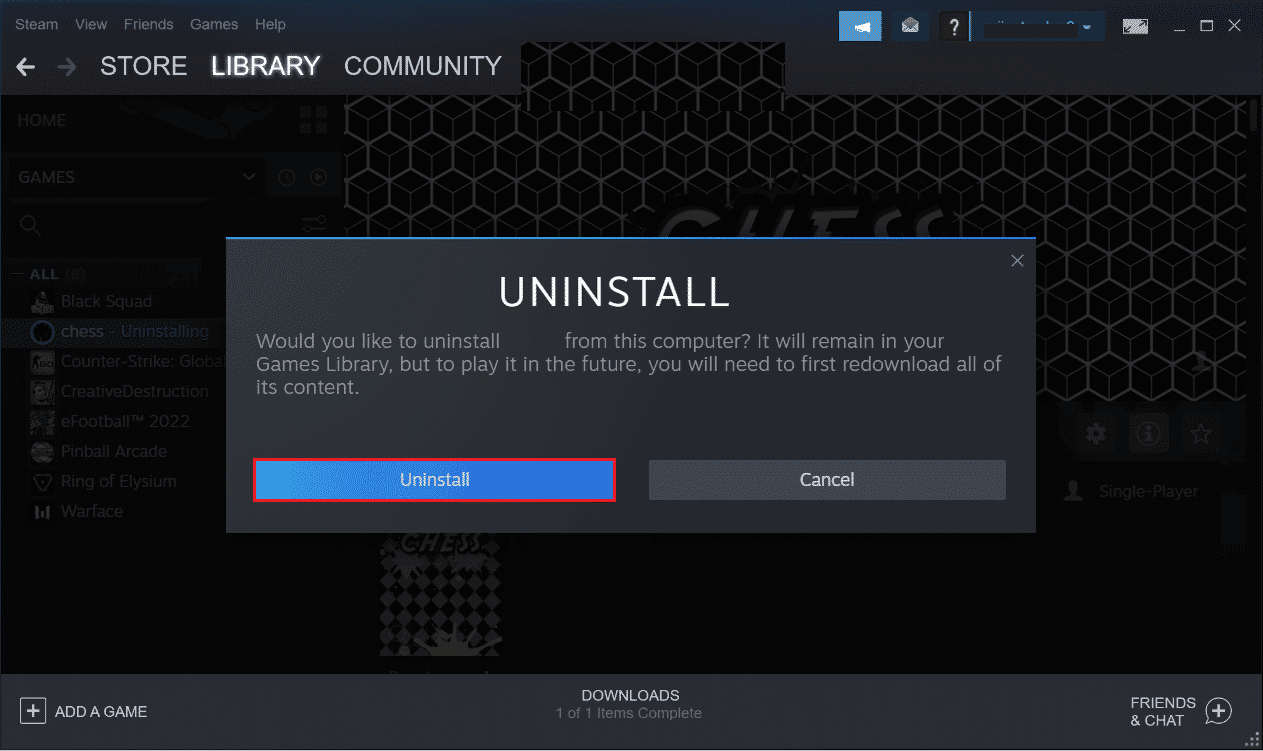
5. Затим поново покрените рачунар након деинсталирања игре.
6. Покрените апликацију Стеам и потражите Орцс Муст Дие Унцхаинед и изаберите игру.
Напомена: Орцс Муст Дие Унцхаинед није наведен у апликацији Стеам.
7. Сада кликните на опцију Плаи Гаме да поново преузмете игру.
8. На крају, изаберите локацију за инсталацију и кликните на дугме Даље > да бисте инсталирали игру.

Метод 7: Контактирајте тим за подршку
На крају, дошли смо до последњег преосталог средства да решимо грешку у току рада Орцс Муст Дие Унцхаинед. Контактирање Подршка за Орцс Муст Дие тим за решавање проблема је последњи метод који можете да испробате. Посетите Страница за подршку Стеам-а за игру Орцс Муст Дие Унцхаинед ако имате проблема при покретању игре са Стеам-а.

***
Надамо се да је овај водич био од помоћи и да сте били у могућности да научите како да поправите грешку током извршавања Орцс Муст Дие Унцхаинед. Слободно нам се обратите са својим упитима и предлозима путем одељка за коментаре испод. Такође, реците нам шта желите да научите следеће.